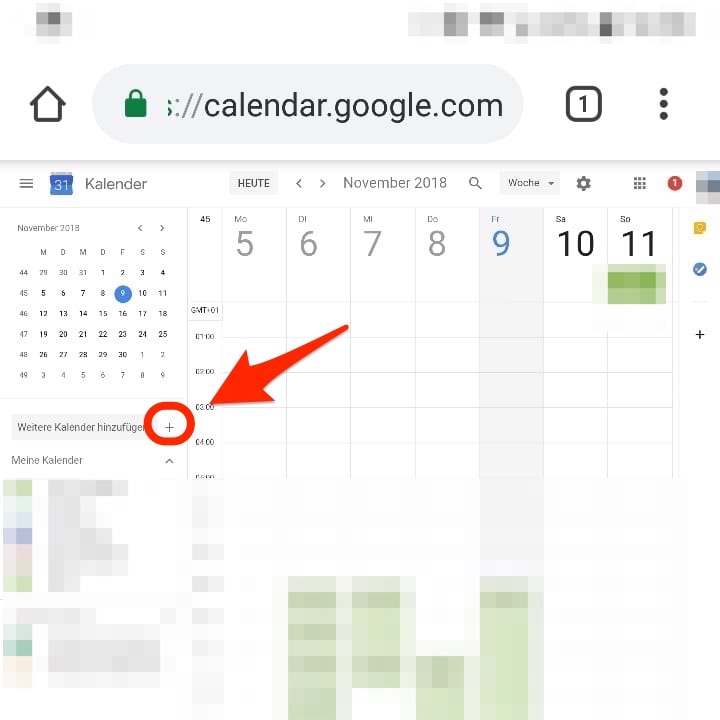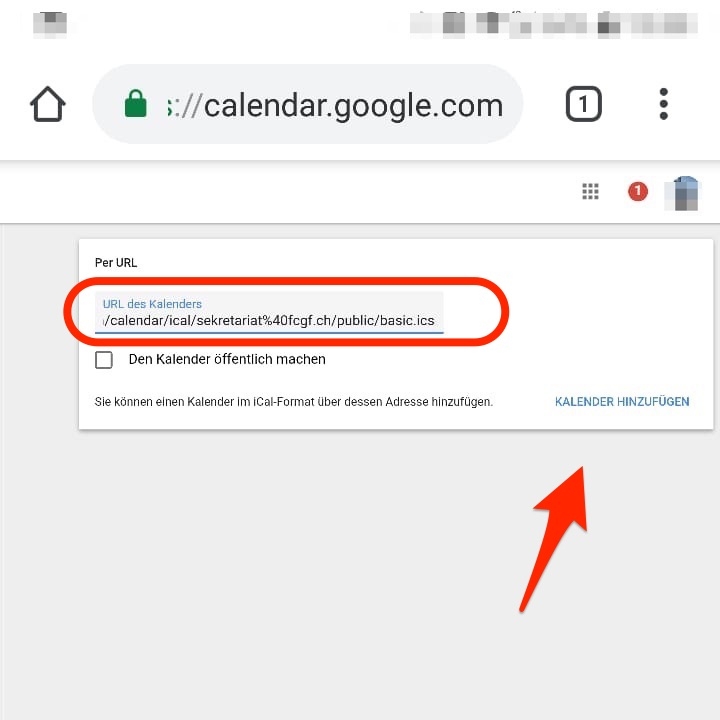go4you-kalender abonnieren (google/android)
Schritt 1
Kopiere folgenden Link:
webcal://fcgf.church.tools/?q=churchcal/ical&security=0897c00914f808ba29dca78c5c4b8dcc&id=3
Schritt 2 für Smartphones
Öffne im Web: calendar.google.com
2. Scrolle nach unten und wechsle auf “Desktop”
3. Drücke “+” neben “Weiterer Kalender hinzufügen”
4. “Per URL” wählen
5. Kopierter Link einfügen und “Kalender Hinzufügen” drücken
6. Öffne dein Kalender-App und warte bis die App synchronisiert hat
7. Aktiviere anschliessend den Go4You-Flawil-Kalender
Schritt 2 am Computer
Öffne im Web: calendar.google.com
2. Drücke “+” neben “Weiterer Kalender hinzufügen”
3. “Per URL” wählen
4. Kopierter Link einfügen und “Kalender Hinzufügen” drücken
5. Öffne dein Kalender-App und warte bis die App synchronisiert hat
6. Aktiviere anschliessend den Go4You-Flawil-Kalender